Índice
![]() Comentários e prêmios
Comentários e prêmios
Fotos excluídas recentemente do iPhone [6 maneiras de recuperar fotos do iOS]
Resumo
Você conhece as fotos excluídas recentemente do iPhone? O que você pode fazer com as pastas ‘excluídas recentemente’ e como recuperar fotos excluídas do seu iPhone? Neste post, veremos sete técnicas de recuperação de dados que você pode usar para recuperar imagens excluídas do iPhone.
Em primeiro lugar, você deve estar ciente de que pode recuperar fotos excluídas recentemente do iPhone após excluí-las da pasta excluída recentemente porque, após 30 dias, elas não serão realmente removidas do seu iPhone.
Para recuperar imagens excluídas permanentemente, utilize uma ferramenta especializada de recuperação do iPhone. Além disso, você pode restaurar imagens excluídas permanentemente de um backup do iTunes ou iCloud . Continue lendo para saber como recuperar suas fotos ou outros dados.

Uma solução rápida para recuperar fotos excluídas recentemente no iPhone:
Você tem 30 dias para recuperar uma imagem ou vídeo excluído acidentalmente do seu álbum excluído recentemente. Fotos e vídeos restaurados para retornar ao álbum Todas as fotos. Como recuperar fotos ou vídeos excluídos é o seguinte:
- Abra o Fotos e selecione a guia "Álbuns".
- Após selecionar o álbum “Excluídos recentemente”, role para baixo e escolha “Selecionar”.
- Você pode tocar em "Recuperar tudo" ou na imagem ou vídeo que deseja manter.
- Para confirmar, toque mais um em “Recuperar”.
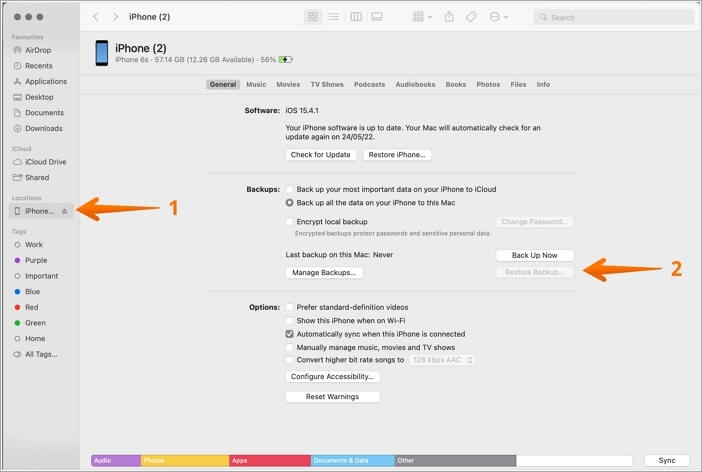
Corrigir fotos do iPhone que desapareceram do rolo da câmera
Às vezes, as fotos do iPhone podem desaparecer repentinamente do iPhone. Uma atualização do sistema iOS e uma exclusão inconsciente de toda a biblioteca de fotos podem causar isso. Leia mais >>
Como encontrar fotos excluídas recentemente no iPhone
Os iPhones armazenam fotos e outras imagens por padrão em um aplicativo chamado Fotos. Todos os iPhones vêm com este programa pré-instalado e, por servir como repositório principal desses dados, o usuário não pode removê-lo. Além disso, o próprio programa vem com uma variedade de pastas para organizar tudo.
Quando uma foto é excluída, ela é transferida para a pasta Excluídas recentemente, onde permanece por um tempo e pode ser recuperada fazendo o seguinte:
Passo 1. Ative o aplicativo Fotos.
Passo 2. Será exibida uma lista de álbuns, por exemplo, “Todas as fotos”, “Pessoas”, “Lugares” e outros. Em seguida, role para baixo até “Excluídos recentemente”.

Etapa 3. Escolha a pasta "Excluídos recentemente". Ele exibirá as fotos que estão programadas para exclusão junto com o tempo restante antes de serem excluídas permanentemente do iPhone. Esse processo geralmente leva até 40 dias a partir do momento em que foi “Excluído”.
Passo 4. Ao selecionar “Recuperar Foto”, a imagem retornará aos nossos Álbuns.

Encontre pastas/fotos excluídas recentemente no Mac
EaseUS Data Recovery Wizard for Mac é altamente recomendado para recuperar fotos excluídas permanentemente no Mac. Leia mais >>
Como recuperar fotos excluídas permanentemente no iPhone
Para liberar espaço no seu iPhone, você pode querer ocasionalmente excluir imagens do álbum "Excluídos recentemente" se elas tiverem desaparecido há mais de 30 dias. Após 30 dias, nessas circunstâncias, talvez você precise aprender como recuperar fotos excluídas permanentemente no iPhone .
Você pode recuperar fotos excluídas recentemente do seu iPhone se já tiver feito backup de suas imagens ou vídeos. Você pode recuperar imagens do iPhone excluídas irreversivelmente de um backup do iTunes ou através do serviço iCloud.
Explicaremos esses métodos nas partes seguintes.
| 🔎 Use software de recuperação de fotos do iPhone | Seus dados poderão ser perdidos para sempre se você não tiver uma boa estratégia de recuperação. Baixar um software confiável de recuperação de fotos do iPhone é preferível se você não pode perder seus arquivos cruciais para sempre. |
| 📦 Recuperar do backup do iCloud | Você poderá restaurar as imagens excluídas de um dos backups do iCloud se estiver usando o serviço para fazer backup dos dados no seu iPhone. No entanto, você deve excluir todo o conteúdo do seu iPhone. |
| 🎵 Recuperar do backup do iTunes | Esta ferramenta pode restaurar imagens excluídas ou perdidas se você fizer backup do seu iPhone usando o iTunes. Mas a ferramenta de backup do iPhone ou iPad excluirá todas as informações e configurações. |
| 🧭 Inicie o Finder no Mac para recuperar | Finder é a área padrão do seu Mac para lidar com pastas e arquivos. No macOS 10.15 e posterior, o Finder também pode ser usado para localizar e restaurar imagens se você fizer backup regularmente do seu iPhone: |
| 🌳 Encontre fotos escondidas no iPhone | Você deve usar o Finder para sincronizar os dados do seu iPhone no macOS Catalina e versões subsequentes porque o iTunes não está presente. |
| 🌨️ Recuperar do armazenamento em nuvem | Se você usa um serviço de nuvem como Dropbox ou OneDrive, você pode fazer um backup separado de todas as suas imagens que estão sincronizadas com uma pasta em seu computador e não relacionada ao iCloud e iTunes. |
Correção 1. Use o software de recuperação de fotos do iPhone
Como explicamos, usar o iCloud/iTunes para recuperar imagens excluídas excluirá todas as informações do seu iPhone. Você pode recuperar dados excluídos sem apagá-los com este software de recuperação de dados iOS para evitar perda de dados.
Com a ajuda do EaseUS MobiSaver , você pode recuperar com segurança contatos, fotografias, mensagens, vídeos e outros dados do iOS excluídos do iTunes ou iCloud sem limpar seu dispositivo. Você pode até recuperar dados do iPhone após a restauração sem backup . Além disso, o EaseUS MobiSaver oferece muitos recursos excepcionais para restaurar arquivos excluídos.
- Com ou sem backup, ele pode restaurar mensagens, contatos, vídeos, filmes, históricos de bate-papo perdidos do WeChat, etc., de um iPhone ou iPad.
- Este programa robusto permite restaurar apenas as fotografias desejadas no dispositivo, em contraste com os procedimentos convencionais de recuperação que realizam uma restauração completa no iPhone.
Para recuperar fotos excluídas recentemente no iPhone:
Passo 1. Conecte o iPhone ao seu PC
Inicie o EaseUS MobiSaver, escolha "Recuperar do dispositivo iOS" à esquerda e clique em "Iniciar".

Passo 2. Procure fotos perdidas do iPhone
EaseUS MobiSaver irá digitalizar automaticamente o iPhone 13/12/11/X/XR/XS/8/7/6/5/4 e encontrar fotos atuais e até mesmo algumas fotos perdidas para você.

Etapa 3. Visualizar e restaurar fotos
Marque as "Fotos" à esquerda. Você pode ver claramente as fotos em seu telefone e selecionar aquelas que precisa recuperar. Escolha “Recuperar para PC” ou “Recuperar para Dispositivo” para iniciar a recuperação de fotos.

Se um dos métodos for útil para você, compartilhe-o no Facebook, Twitter, Instagram e outras plataformas de mídia social!
Correção 2. Recuperar do backup do iCloud
Ainda há uma chance de a foto excluída recentemente ser recuperada via iCloud se, por algum motivo, não estiver na seção Fotos "Excluídas recentemente". Veja como recuperar imagens excluídas do iPhone sem primeiro salvá-las em um computador:
Passo 1. Abra Ajustes no seu iPhone e selecione seu ID Apple.
Passo 2. Clique em “iCloud” e selecione “Gerenciar armazenamento”.
Passo 3. Clique em “Excluídos recentemente” e selecione os arquivos que podem conter suas fotos.
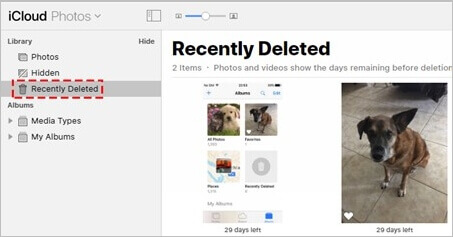
Passo 4. Verifique se há um backup que inclua as fotos que você deseja recuperar.
Passo 5. Se houver, selecione "Restaurar" para começar a recuperar suas fotos excluídas recentemente.
Certifique-se de que seu iPhone esteja conectado a uma rede Wi-Fi durante a restauração para garantir uma experiência mais tranquila.
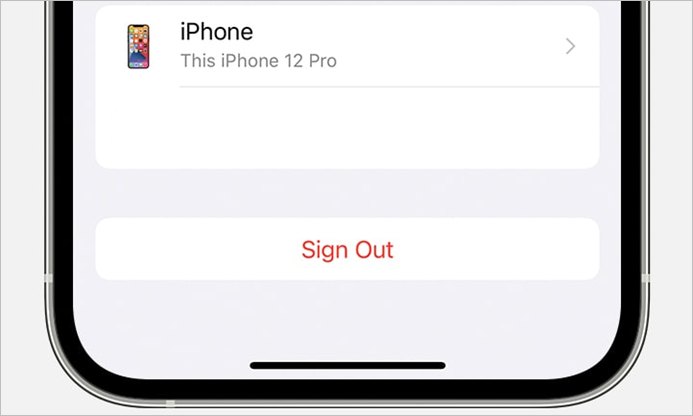
Falha no backup do iCloud, houve um problema ao ativar o backup do iCloud
O iPhone não está fazendo backup no iCloud devido a um erro de falha no backup do iCloud. Ocorreu um problema ao ativar o backup do iCloud. Leia mais >>
Correção 3. Recuperar do backup do iTunes
Esta ferramenta pode restaurar imagens excluídas ou perdidas se você fizer backup do seu iPhone usando o iTunes. Todo o procedimento é muito simples. Seu iPhone, um cabo USB e um computador são tudo que você precisa para fazer isso.
Para restaurar imagens excluídas do iPhone de um backup do iTunes , siga estas etapas:
Passo 1. Conecte seu iPhone a um computador com um cabo USB.
Passo 2. Abra o iTunes.
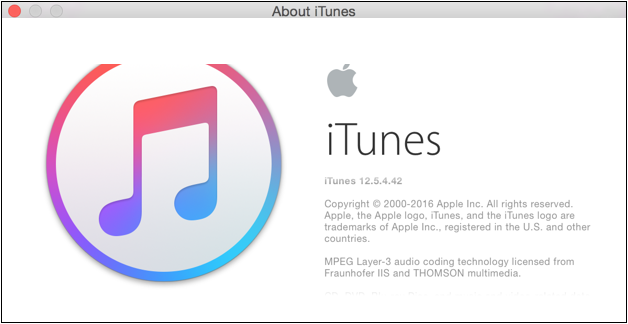
Passo 3. Selecione seu iPhone no iTunes e clique na opção "Restaurar Backup".
Passo 4. Escolha as fotos excluídas recentemente que deseja restaurar e clique em "Restaurar".
Este método restaura todo o backup, o que significa que todos os dados adicionados desde o momento do backup serão perdidos.
Correção 4. Inicie o Finder no Mac para recuperar
Você pode usar um backup no seu Mac para restaurar as imagens excluídas do seu iPhone. Você deverá ser capaz de restaurar as fotos desse backup se tiver sincronizado os dados usando o Mac Finder .
Passo 1. Conecte seu iPhone ao Mac.
Passo 2. Abra o Finder e selecione seu iPhone.
Passo 3. Clique em “Arquivos” e selecione “Captura de Imagem”.
Passo 4. Escolha as fotos que deseja recuperar e clique em “Importar”.
Se você tiver o Fotos do iCloud ativado, também poderá visualizar as fotos armazenadas na sua conta do iCloud selecionando "Fotos" em vez de "Captura de imagem".

Correção 5. Encontre fotos ocultas no iPhone
As fotos excluídas recentemente do seu iPhone podem ser ocultadas sem apagá-las. Você deve revelá-los se for esse o caso.
Para restaurar imagens excluídas do iPhone de um backup do iTunes, siga estas etapas:
Passo 1. Abra o aplicativo Fotos no seu iPhone.
Passo 2. Toque em "Álbuns" e selecione "Oculto".
Passo 3. Encontre a foto excluída recentemente que deseja recuperar e toque nela.
Passo 4. Clique no ícone de compartilhamento e selecione “Mostrar” para recuperar a foto excluída.

Correção 6. Recuperar do Cloud Storage
Finalmente, se você usa um serviço em nuvem como Dropbox ou OneDrive, você pode fazer um backup separado de todas as suas imagens sincronizadas com uma pasta em seu computador não relacionada ao iCloud e iTunes.
Passo 1. Faça login na sua conta de armazenamento em nuvem no seu iPhone.
Passo 2. Encontre a pasta que contém as fotos que deseja recuperar.
Passo 3. Selecione as fotos que deseja recuperar e toque em “Download”.
Passo 4. As fotos serão baixadas para o aplicativo Fotos do seu iPhone.
As etapas podem variar dependendo do seu serviço de armazenamento em nuvem.
Conclusão
O artigo discute as possíveis causas do desaparecimento de fotos excluídas recentemente do seu iPhone e oferece 6 soluções para cada problema. Você pode pesquisar o problema que está enfrentando e tentar a solução para recuperar suas fotos.
Além disso, recomendamos fortemente que você recupere seus dados e arquivos do seu iPhone para reduzir o risco de perda de dados.
Perguntas frequentes sobre fotos excluídas recentemente do iPhone
Aqui estão 4 perguntas adicionais sobre fotos excluídas recentemente no iPhone. Confira aqui as respostas.
1. Por que não consigo encontrar fotos excluídas recentemente no meu iPhone?
Se você tiver certeza de que excluiu suas imagens em um período de 30 dias, é possível que a incapacidade do seu iPhone de exibir as fotos excluídas recentemente seja a culpada. Para remover todos os aplicativos em segundo plano e atualizar seu iPhone, você pode forçar a reinicialização.
2. Você pode recuperar permanentemente fotos excluídas do seu iPhone?
Sim. O álbum excluído recentemente no aplicativo Fotos deve ser sua primeira parada. Além disso, você pode recuperar fotos excluídas que não estão no álbum Excluídas recentemente usando um programa de recuperação de dados como o EaseUS MobiSaver .
3. Para onde foi meu excluído recentemente?
Em um dispositivo Android, você pode remover fotos abrindo o aplicativo Fotos, selecionando um álbum, rolando até a parte inferior e selecionando “Excluídos recentemente”. Você pode descobrir todas as fotos removidas recentemente dessa pasta.
4. As fotos excluídas ainda estão no iCloud?
Uma foto ou vídeo que você remove do Fotos no iCloud.com também desaparece de todos os seus dispositivos com o Fotos do iCloud ativado. Antes de ser removido permanentemente, você tem 30 dias para mudar de ideia.
Esta página foi útil?
-
![]()
Comentário
Excelente
O EaseUS MobiMover permite que você transfira facilmente todos os dados do iPhone para o PC. O aplicativo está disponível para Windows e Mac, portanto, independentemente da plataforma que você usa, você está coberto.
- Por editor do iPhoneHacks
-
![]()
Comentário
Excelente
Se você esqueceu a senha de seu antigo iPad ou iPhone ou comprou um dispositivo iOS usado que não permite que você entre porque tem Face ID ou Touch ID ativada, o EaseUS MobiUnlock vem para o resgate.
- Por editor do Phoneworld
-
![]()
Comentário
Excelente
O EaseUS Todo PCTrans Free é uma solução de software útil e confiável criada para servir em operações de migração de computador, seja de uma máquina para outra ou de uma versão anterior do seu sistema operacional para uma mais recente.
- Por editor do Softpedia
-
![]()
Comentário
Excelente
O EaseUS Data Recovery Wizard Pro tem a reputação de ser um dos melhores programas de recuperação de dados do mercado. Ele vem com uma seleção de recursos avançados, incluindo recuperação de partição, restauração de unidade formatada e reparo de arquivos corrompidos.
- Por editor do Techradar
Artigos relacionados
-
Download grátis EaseUS MobiSaver 6.5 completo com chave serial
![]() Leonardo 2024-09-19
Leonardo 2024-09-19 -
Como recuperar fotos excluídas do iPhone sem backup | Não há necessidade de backups
![]() Leonardo 2024-11-27
Leonardo 2024-11-27 -
Como recuperar eventos de calendário excluídos no iPhone
![]() Leonardo 2024-11-27
Leonardo 2024-11-27 -
4 maneiras de recuperar anexos excluídos do WhatsApp no iPhone/Android (com fotos)
![]() Leonardo 2024-09-19
Leonardo 2024-09-19
